-
win7系统不能加载U盘解决方法
- 2017-04-02 12:06:52 来源:windows10系统之家 作者:爱win10
win7系统不能加载U盘解决方法是什么,部分电脑用户使用u盘过程中,出现了U盘加载失败的问题,他们不知道如何解决这个问题,电脑不能使用U盘不要急,只需要几个简单的步骤操作,就可以让电脑重新识别U盘。那么就让系统之家小编告诉你win7系统不能加载U盘解决方法。
在计算机处使用鼠标点击右键,在弹出的菜单中,选择“管理”

在计算机管理中,选择“设备管理器”
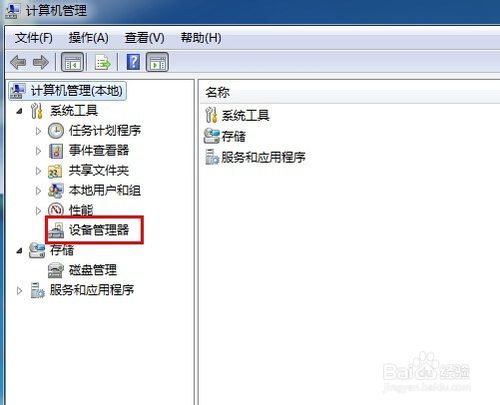
然后在窗口右侧选择“通用串行总线控制器”
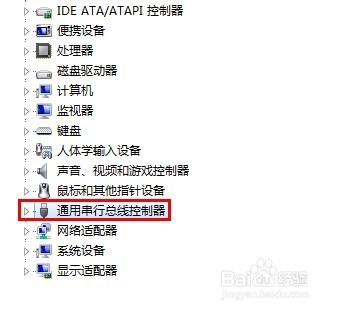
在弹出的设备列表中,找到"USB大容量存储设备"
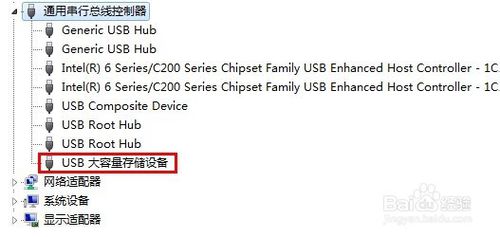
右键点击此设备,然后在弹出的选项中选择“卸载”
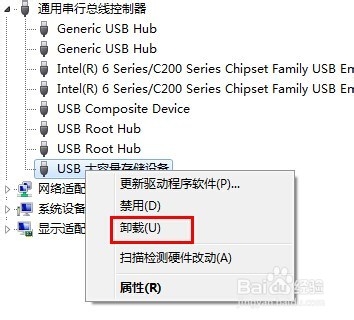
卸载完成之后,在设备管理器界面的标题栏处,点击“扫描检测硬件改动”
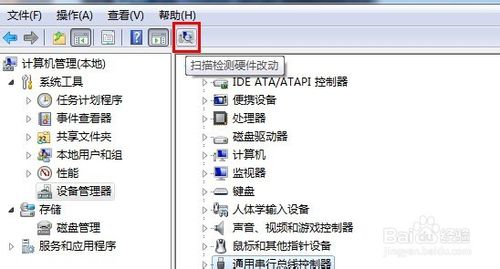
win7系统下载之家系统会重新加载安装U盘驱动文件,加载完成就可以正常显示,并使用U盘了。
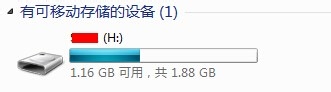
这就是系统之家小编给你们提供的win7系统不能加载U盘解决方法了,u盘这个小巧工具,在我们生活中作用是非常大的,但是使用过程中,也会出现一系列问题,就好比电脑系统不能加载u盘这个问题,那么就可以使用小编这个方法进行解决了!
上一篇:提升u盘读写速度方法
下一篇:img写入u盘工具推荐
猜您喜欢
- 百度u盘,小编告诉你认识百度U盘如何使..2017-12-29
- win7雨林木风下载成功怎么安装呢..2017-06-13
- 小编教你什么是u盘以及U盘在使用上的..2018-12-01
- 不显示u盘盘符的解决方法2017-02-28
- 使用U盘修复启动项方法教程..2017-04-14
- 黑鲨装机大师,小编告诉你黑鲨装机大师..2018-01-11
相关推荐
- 解答电脑装系统 2018-12-18
- 怎么用u盘重装系统 2019-07-03
- 小编教大家如何做u盘win7启动盘原理.. 2017-03-18
- uefi设置_小编告诉你uefi设置U盘启动.. 2017-12-02
- 戴尔DellU盘重装系统最新教程.. 2017-12-06
- 更换u盘图标的小技巧分享 2017-06-29





 魔法猪一健重装系统win10
魔法猪一健重装系统win10
 装机吧重装系统win10
装机吧重装系统win10
 系统之家一键重装
系统之家一键重装
 小白重装win10
小白重装win10
 萝卜家园Ghost Win7 64位8月自动激活2014旗舰版
萝卜家园Ghost Win7 64位8月自动激活2014旗舰版 小白系统 ghost Win8.1 32位纯净版201603
小白系统 ghost Win8.1 32位纯净版201603 Win10 1511 64位简体中文教育版
Win10 1511 64位简体中文教育版 系统之家ghost win7系统下载32位旗舰版1711
系统之家ghost win7系统下载32位旗舰版1711 青鸟浏览器 v1.4.0.2999官方版
青鸟浏览器 v1.4.0.2999官方版 深度技术ghost Xp Sp3 专业装机版1704
深度技术ghost Xp Sp3 专业装机版1704 QQ终极查好友
QQ终极查好友 深度技术ghos
深度技术ghos 谷歌浏览器(C
谷歌浏览器(C 金格浏览器 v
金格浏览器 v 电脑公司Ghos
电脑公司Ghos Free Rington
Free Rington 系统之家Ghos
系统之家Ghos 系统之家Win1
系统之家Win1 雨林木风ghos
雨林木风ghos 图影王电子相
图影王电子相 酷狗2013 v7.
酷狗2013 v7. 粤公网安备 44130202001061号
粤公网安备 44130202001061号